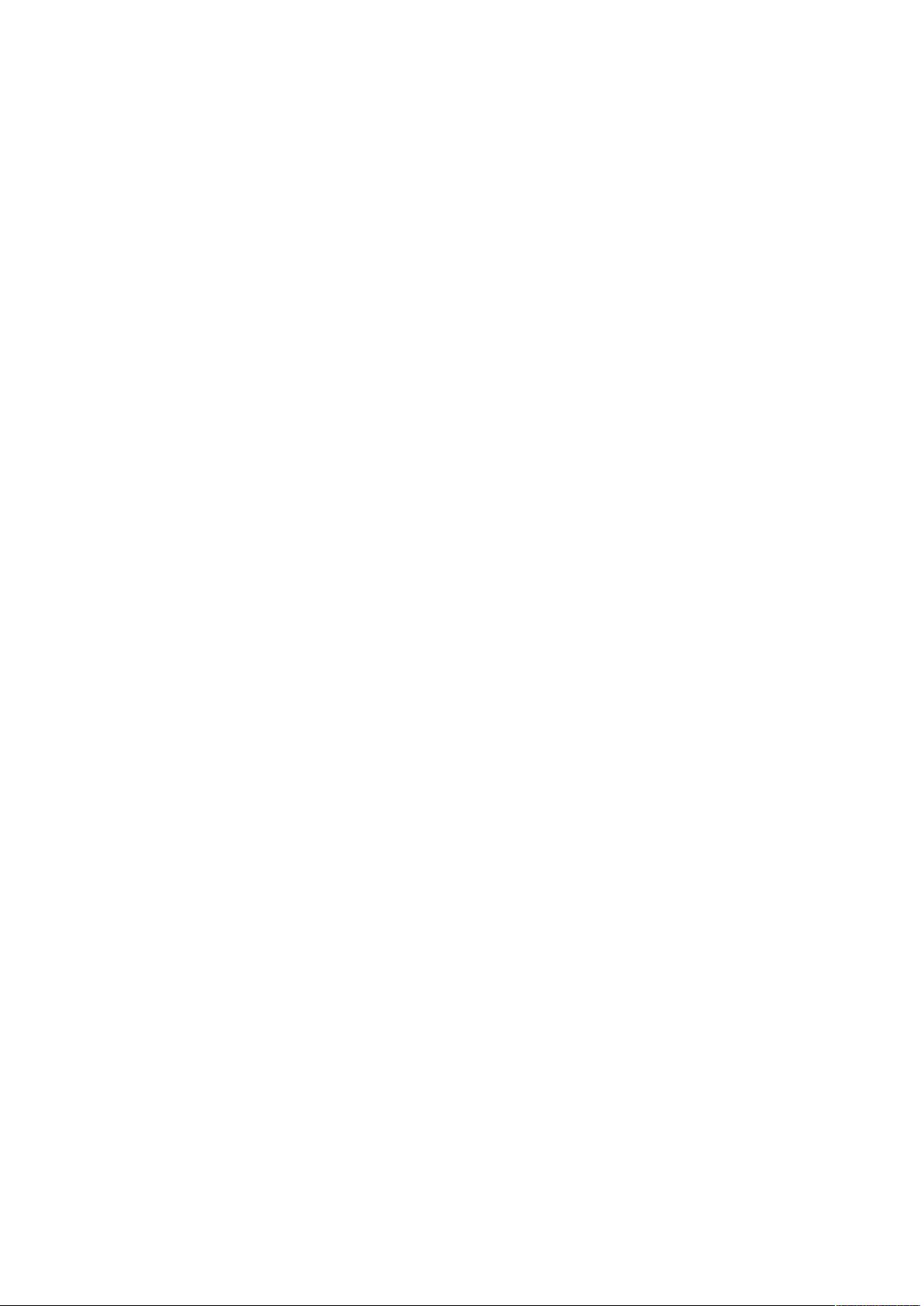MFC与GDI+编程:配置与初始化
"MFC使用GDI+编程设置"
在Microsoft Foundation Classes (MFC) 中使用GDI+进行图形编程时,需要进行一些配置和初始化步骤。GDI+ 是Windows图形设备接口的一个扩展,提供了更现代的图形绘制功能,如矢量图形、位图操作和颜色管理。
首先,确保你的开发环境是Visual Studio 2005或更高版本,因为这是支持MFC和GDI+集成的环境。在创建或编辑MFC项目后,你需要在项目的属性页中设置链接器的输入依赖项。具体步骤如下:
1. 打开项目的属性页窗口,选择“所有配置”,然后进入“配置属性” -> “链接器” -> “输入”选项卡。
2. 在“附加依赖项”字段中,添加`GdiPlus.lib`,这会告诉编译器链接到GDI+的静态库文件。
3. 点击“应用”保存设置,然后点击“确定”关闭对话框。
接下来,你需要在源代码中引入GDI+的相关头文件并使用其命名空间。在需要用到GDI+的源文件开头,添加以下两行代码:
```cpp
#include <gdiplus.h>
using namespace Gdiplus;
```
这将引入GDI+的所有类和函数,并使用`Gdiplus`命名空间,以便你可以直接调用GDI+的功能。
为了初始化GDI+,在应用程序类(例如`CGDIPlusDemoApp`)的`InitInstance()`函数中加入以下代码:
```cpp
GdiplusStartupInput gdiplusStartupInput;
ULONG_PTR m_gdiplusToken;
// 在CWinApp::InitInstance()之前
GdiplusStartup(&m_gdiplusToken, &gdiplusStartupInput, NULL);
```
请注意,`GdiplusStartup`必须在`CWinApp::InitInstance()`之前调用,否则可能会导致视图无法自动重绘以及字体使用等问题。
最后,别忘了在应用程序退出时关闭GDI+,重写`ExitInstance()`函数:
```cpp
// 在CGDIPlusDemoApp::ExitInstance()中
GdiplusShutdown(m_gdiplusToken);
```
这样,你就成功地在MFC项目中配置了GDI+,可以开始使用它的各种功能,如画笔、刷子、图像处理、路径和几何形状等。GDI+的类和方法提供了丰富的图形操作,如绘制线条、填充区域、缩放和旋转图像等。通过结合MFC的窗口和视图机制,你可以创建出具有高级图形界面的应用程序。
在实际编程中,你可能需要创建`Graphics`对象来绘制到特定设备上下文,使用`Pen`和`Brush`对象定义线条和填充样式,使用`Bitmap`对象加载和处理图像。GDI+还提供了色彩管理、文本渲染和图形变换等功能,极大地增强了MFC应用程序的图形表现力。
MFC与GDI+的结合使用,使得开发者可以利用C++和MFC的强大功能,同时享受到GDI+提供的高级图形绘制能力,从而实现更复杂的用户界面和图形效果。
2014-12-05 上传
2023-05-16 上传
2023-04-18 上传
2023-03-08 上传
2023-06-06 上传
2023-04-30 上传
2024-04-21 上传
jinkun890210
- 粉丝: 0
- 资源: 21
最新资源
- 深入浅出:自定义 Grunt 任务的实践指南
- 网络物理突变工具的多点路径规划实现与分析
- multifeed: 实现多作者间的超核心共享与同步技术
- C++商品交易系统实习项目详细要求
- macOS系统Python模块whl包安装教程
- 掌握fullstackJS:构建React框架与快速开发应用
- React-Purify: 实现React组件纯净方法的工具介绍
- deck.js:构建现代HTML演示的JavaScript库
- nunn:现代C++17实现的机器学习库开源项目
- Python安装包 Acquisition-4.12-cp35-cp35m-win_amd64.whl.zip 使用说明
- Amaranthus-tuberculatus基因组分析脚本集
- Ubuntu 12.04下Realtek RTL8821AE驱动的向后移植指南
- 掌握Jest环境下的最新jsdom功能
- CAGI Toolkit:开源Asterisk PBX的AGI应用开发
- MyDropDemo: 体验QGraphicsView的拖放功能
- 远程FPGA平台上的Quartus II17.1 LCD色块闪烁现象解析